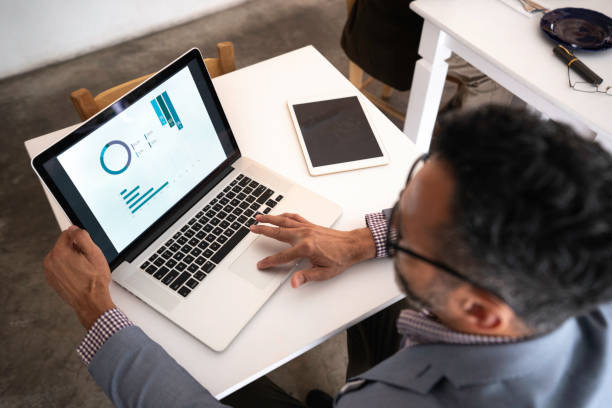会社員なら使う機会が多いExcel!
よくマウス操作でメニューやタブを選択している光景を目にします。
しかしキーボード操作が出来るようになれば、作業効率も腕にかかる負荷も軽減出来て入力作業が楽しくなります。
知っていて使わないのは自由ですが、知らずに使えないのは勿体ないと感じましたので、今回はExcelのショートカットキーや計算式の紹介をして行きたいとも思います。
ここで紹介していることは、私が必須と思っている内容をまとめていますので、このやり方を真似して作業負担を楽にしてくださいね!😊
Excel入力について
Excel入力には基本的な操作を全てキーボードで行えるようにショートカットキーがあります。言うなれば隠しコマンドですね(*゚∀゚*)笑
以下の内容を習得出来れば、スムーズな作業入力が出来るようになること間違いなしです!是非、試してみて下さいね。
≪クリックツール≫
- 『 Ctrl 』+『 A 』:全選択
- 『 Shift 』+『 クリック 』:範囲選択
- 『 Ctrl 』+『 クリック 』:複数選択
- 『 Shift 』+『 スペース 』:横に選択
- 『 Ctrl 』+『 スペース 』:縦に選択
- 『 Ctrl 』+『 Shift 』+『 →↓ 』:最後まで選択
- 『 Ctrl 』+『 G 』→『 K』:空白だけ選択
≪便利ツール≫
- 『 Home 』:行の先頭にカーソルを移動
- 『 End 』:行末にカーソルを移動
- 『 F4』:前操作を繰り返す
- 『 Win 』+『 V 』:クリップボードの表示(コピーした内容を確認・再使用可能)
≪数式&定義入力≫
①.COUNTIF:何個あるのかカウントする
- 『 =countif( 』と入力
- カウントする列を選択
- ”○○”)と入力
一言コメント
- 個数を探したいときは、countifを使う
- 使い方は、=countif(どこから、何を)
- ””で挟んだ文字を検索する
- 『 "〇” 』で挟むと、その文字を探す
- 『 ”*〇” 』を入れると、後ろ一致を全部探す
- 『 ”?〇” 』を入れると、文字数を限定できる
(例えば、『 ”??商品” 』と入力すると、『○○商品』のように?の数だけ探す)
②.VLOOKUP:まとめた表に基づいて自動入力する
1.『=vlookup(』と入力する。

2.単価表の列選択する。

3.列番号は左から2つ目を選択なら2、検索方法は、完全一致ならFALSEと入力。

4.確認方法は、以下の通りです。
・入力したい番号を入れる→王様が出ればOK!
・単価は、先ほどの列を3にして入力すればOK!
・売上は、『=単価×個数』を入れたらOK!

一言コメント
- 毎回同じものを入力する時に使える技
- =vlookup(番号、表、列、FALSE)で入力完了です。
- 事前に単価表を作る必要はあるが、1度作っておくと有効活用できる。
- 表を選択する時は、列選択がおすすめです。
- 列は、表の左から数えた数字を入力する。
- FALSEは完全一致、近い値ならTRUEを使用する。
③.aaa:曜日を表示させる
- 日付を入力またはコピー&ペースト
- セルの書式設定(『 Ctrl 』+『 1』)を開き、ユーザー定義→aaaを入力
④.[]:自動で数字に色をつける
1.色を変える数字を選択
2.セルの書式設定(『 Ctrl 』+『 1』)→ユーザー定義→[色][条件]G/標準と入力
※参考例:[青][>=10]G/標準;[赤][<10]G/標準
上記の内容を入力すると、10以上は青色、10以下は赤色で表示される。
≪他の技≫
=→+でも計算可能
数式入力する場合、=を押してから計算を行いますが、シフトを明日ながら押すので手間が掛かります。そんな時には+を押してみて下さい!その後に数式入力すると=と同じように計算されます。数字テンキーがある時は押しやすいので、活用してみて下さい。
まとめ
いかがでしたでしょうか。
今回は、エクセルで使える技を紹介しました。
まだまだ使えるツールは数多くありますので、今後もまとめて発信したいと思います。
以前、PC作業を効率化するショートカットキーの紹介記事も投稿しています。
ショットカットキーを知っているとPC作業も効率化でき、一段階高いパフォーマンスを発揮できるようになります。ぜひご覧になって、活用してみて下さい。
それでは(@^^)/~~~。